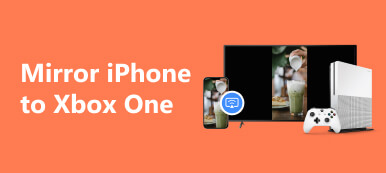Skärmspegling är processen att casta din telefonskärm till en stor bildskärm, som en dator eller en smart-TV. Det finns många anledningar till varför du måste spegla en iPhone eller iPad. Om du inte har en Apple TV eller en MacBook behöver du en skärmspeglingsapp för iPhone/iPad för att slutföra jobbet. Nästa fråga är hur man fattar det bästa beslutet bland oceaner av alternativ. Därför delar den här artikeln en topplista och opartiska recensioner.

Del 1. Topp 6 spegelappar för iPhone/iPad
Topp 1: Apeaksoft Phone Mirror
Stödplattformar: Windows 11/10/8/8.1/7
Den bästa spegelgjutningsappen för iPhone ska vara lätt att använda. Dessutom måste den kunna skydda videokvaliteten samtidigt som den speglar iPhone-skärmen. Från denna punkt, Apeaksoft telefonspegel är överst på vår lista. Den integrerar pro-level funktioner på ett sätt som alla kan lära sig på några sekunder. Det gör det till ett bra val för genomsnittliga människor.
- PROS
- Spegla iPhone- eller iPad-skärmen till en PC enkelt.
- Erbjud flera sätt att bygga kontakter.
- Spela in iPhone-skärm med hög kvalitet.
- Strömma ljud tillsammans med skärmspegling.
- Kompatibel med ett brett utbud av iPhones och iPad-modeller.
- CONS
- Efter den kostnadsfria provperioden måste du köpa en licens.
Topp 2: LetsView
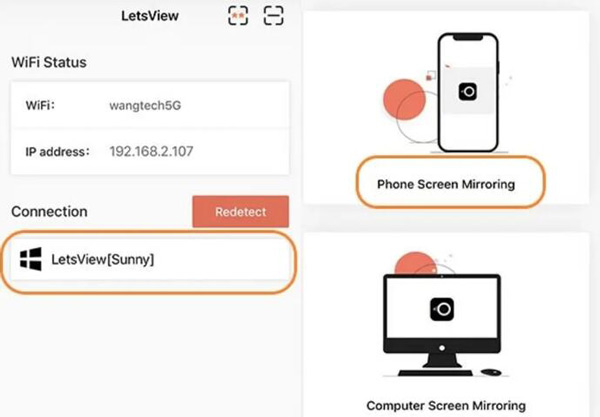
Stödplattformar: Windows, Mac och Smart TV
LetsView är en av de bästa gratis apparna för skärmspegling för iPhone och iPad. Det inkluderar LetsView för Windows, LetsView för TV och LetsView för Mac. Du kan använda en lämplig för din enhet. Det finns en gratis plan för personligt bruk. Affärslicensen börjar på $19.95 per användare och månad.
- PROS
- Spegla iPhone-skärmen snabbt.
- Behåll kvaliteten på din skärm.
- Tillåt skärminspelning.
- Integrera ett enkelt gränssnitt.
- CONS
- Det saknar stöd för USB-anslutning.
- Den stöder inte enhetskontroll.
Topp 3: Mirroring360
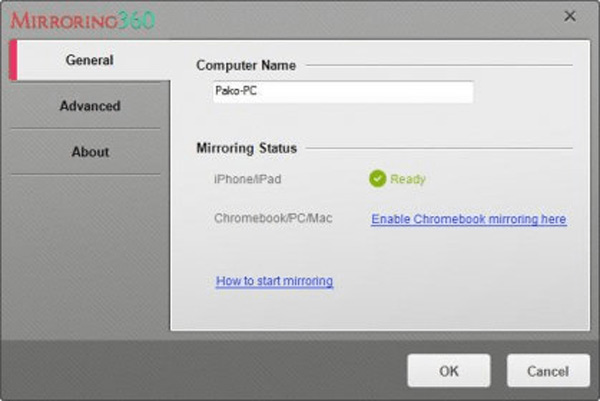
Stödplattformar: Windows, Mac OS X 10.9 eller senare och Chromebook
Om du behöver en speglingsapp för iPhone till PC är Mirroring360 ett av de bra valen. Den innehåller två delar, en gratisversion för webbläsaren Chrome och en version för en dator. Den kan användas i skärmdelning, utbildning och presentationer.
- PROS
- Behåll den höga kvaliteten på spegelskärmen.
- Spela in mobilspel på en PC.
- Spegelwebbmöten.
- Stöd för spegling över nätverk.
- CONS
- Det kan visa en skärm utan ljud.
- Det är lite svårt att spegla iPhone-skärmen.
Topp 4: AirBeamTV-skärmspegling
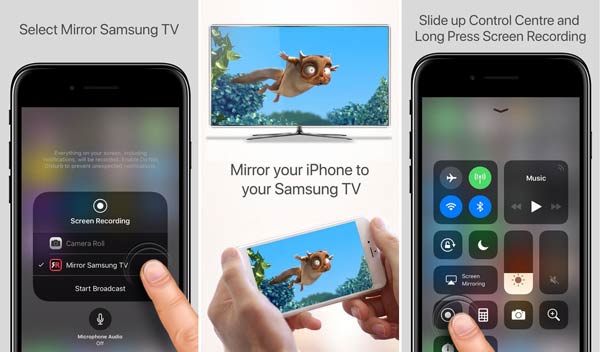
Stödplattformar: Roku, Chromecast, Amazon FireTV, Samsung TV, etc.
Som namnet antydde är AirBeamTV en skärmspeglingsapp för iPhone/iPad till TV-apparater. Det gör att du kan spegla din iPhone- eller iPad-skärm till din smarta TV utan HDMI-kablar eller en Apple TV. Ännu viktigare, det är helt gratis.
- PROS
- Spegla iPhone-skärmen till vilken smart TV som helst snabbt.
- Gratis att ladda ner och använda.
- Stöd för många smarta TV-apparater.
- Ge bra kundservice.
- CONS
- Denna app saktar ner din dator ibland.
- Det finns ett allvarligt eftersläpningsproblem.
Topp 5: Screen Mirroring – TV Cast
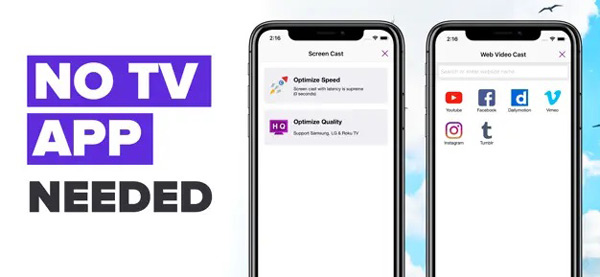
Stödplattformar: De flesta smarta TV-apparater
TV Cast är en annan app för skärmspegling iPhone till Samsung TV, Sony TV och mer. Den låter dig visa bilder och videor från din telefon till en TV. Användare kan få en gratis provperiod men måste betala ett medlemskap längre än 3 dagar, vilket börjar på $3.99 per vecka.
- PROS
- Spegla multimediainnehåll till TV-apparater.
- Lätt att ställa in.
- Kräver ingen TV-app.
- Stöd stream casting.
- CONS
- Abonnemanget är dyrt.
- Det finns en skärmspeglingsfördröjning.
Topp 6: Replicas Screen Mirroring-Cast-Mirror
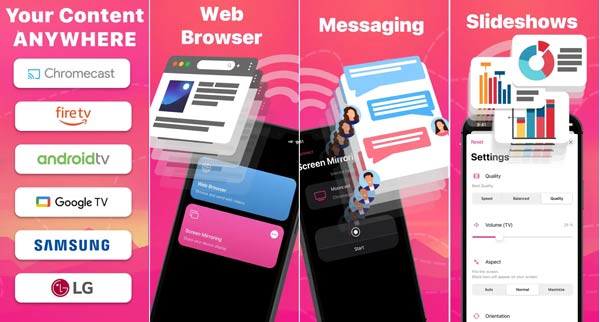
Supportplattform: Chromecast och de flesta smarta TV-apparater
Som en av de bästa apparna för skärmspegling för iPhone och iPad tar Screen Mirroring videor från din iOS-enhet och placerar dem på din TV och Teslas stora skärm. Dessutom stöder den presentationer, foton och onlinevideor.
- PROS
- Stöd en mängd olika datatyper.
- Spegla skärm via ett Wi-Fi-nätverk.
- Behåll videokvalitet.
- Casta appar för sociala medier.
- CONS
- Gratisversionen kommer inte att casta videor med högsta kvalitet.
- Det fungerar inte med en låst skärm.
Del 2. Hur man speglar iPhone-skärmen till en PC
Även om de flesta bästa skärmspeglingsapparna för iPhone är enkla att konfigurera, kan nybörjare fortfarande behöva instruktionerna för att komma igång. Vi använder Apeaksoft telefonspegel som ett exempel för att visa dig arbetsflödet steg för steg.
steg 1 Installera spegelappen för iPhone
När du behöver spegla din iPhone-skärm till din PC, installera den bästa speglingsappen på ditt skrivbord. Starta den sedan och välj iOS-spegel.

steg 2 Anslut din iPhone
Se till att din iPhone och PC är anslutna till samma Wi-Fi. Gå till WiFi-anslutning och följ sedan instruktionerna på skärmen för att upprätta anslutningen. Då bör du se din iPhone-skärm på din PC.

Del 3. Vanliga frågor om Mirror App för iPhone/iPad
Är det möjligt att i hemlighet spegla en annan iPhone?
För att spegla en iPhone till en annan iOS-enhet utan att någon vet, måste du använda en tredjeparts app för skärmspegling, som stöder fjärråtkomst och kontroll.
Var är spegeln på min iPhone?
Du behöver ingen spegelfunktion på din iPhone. Om du vill använda din iPhone som en spegel öppnar du appen Kamera och trycker på Kamera knappen i botten för att växla till den främre kameran. Då kommer du att se ditt ansikte på skärmen.
Har Apple en app för skärmdelning?
Apple har ingen oberoende app för skärmdelning. Men SharePlay-funktionen i FaceTime-appen tillåter användare att dela sin skärm i ett FaceTime-samtal för att ta med appar, webbsidor och mer i konversationen.
Slutsats
Nu borde du lära dig de 6 bästa appar för skärmspegling för iPhone och iPad. De gör att du enkelt kan casta din iPhone- eller iPad-skärm till en dator eller en smart-TV. För vanliga människor är Apeaksoft Phone Mirror det bästa alternativet. Om du har andra rekommendationer, skriv gärna ner dem nedanför det här inlägget.